Kako isključiti pristupni kôd na iPadu 2
Vaš iPad, poput iPhone-a, vjerovatno vas je zatražio da postavite zaporku kada ste ažurirali uređaj na iOS 7. To će biti korisna sigurnosna značajka ako vaš iPad ikad bude ukraden ili ako postoji netko koga vi niste želite biti u mogućnosti koristiti svoj iPad.
No, pristupni kôd dodaje dodatni korak u otključavanju vašeg uređaja, što može predstavljati puno problema ako otkrijete da uređaj otključavate puno. Iako je ova šifra korisna sigurnosna mjera, nije vam potrebno da koristite svoj iPad i možete isključiti pristupni kôd na vašem iPadu ako odlučite da ga više ne želite imati.
Onemogućite pristupni kôd u iOS-u 7 na iPadu 2
Metoda u nastavku izvedena je u iOS-u 7 na iPadu 2. Uslijedilo je ažuriranje softvera u ožujku 2014, koje je Passcode premjestilo u svoj vlastiti odjeljak u izborniku Settings ( Postavke), odakle ćemo vas usmjeriti u nastavku. Međutim, ako niste instalirali ovo ažuriranje i stoga ne vidite opciju Passcode, tada će se izbornik Passcode nalaziti pod General> Passcode .
Morat ćete znati pristupni kôd koji je trenutno postavljen na iPadu kako biste ga mogli onemogućiti pomoću donjih koraka.
Korak 1: Dodirnite ikonu postavki .

Korak 2: Odaberite pristupni kôd iz stupca na lijevoj strani zaslona.
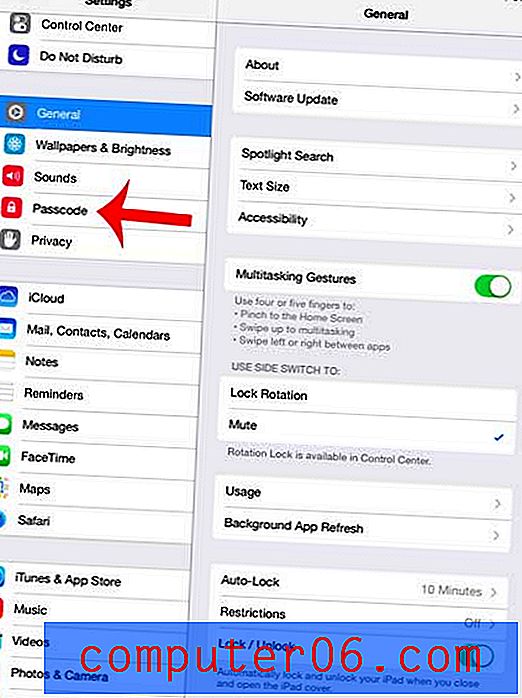
Korak 3: Unesite zaporku.
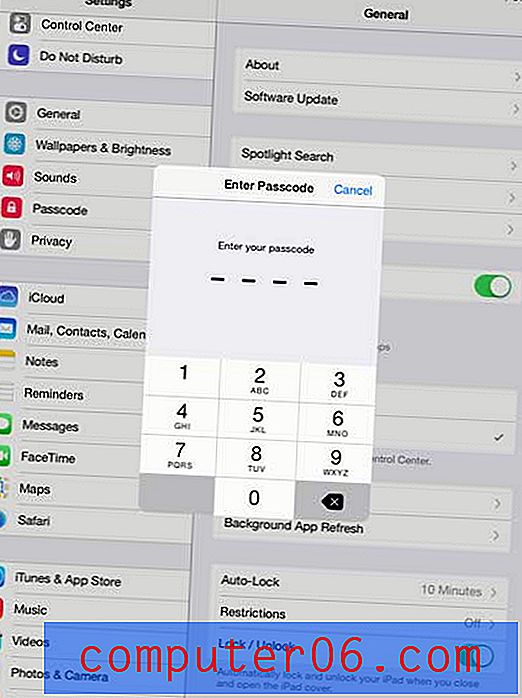
4. korak: Dodirnite gumb Isključi šifru zaporke na vrhu zaslona.
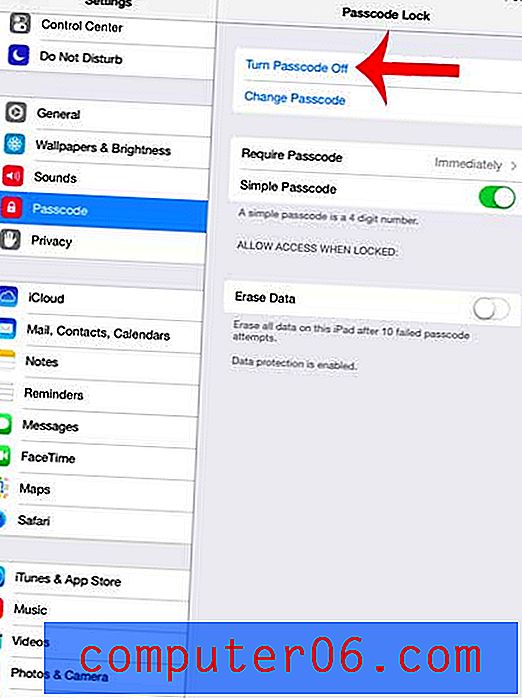
Korak 5: Dodirnite gumb Isključi za potvrdu da želite onemogućiti svoj iPad lozinku.
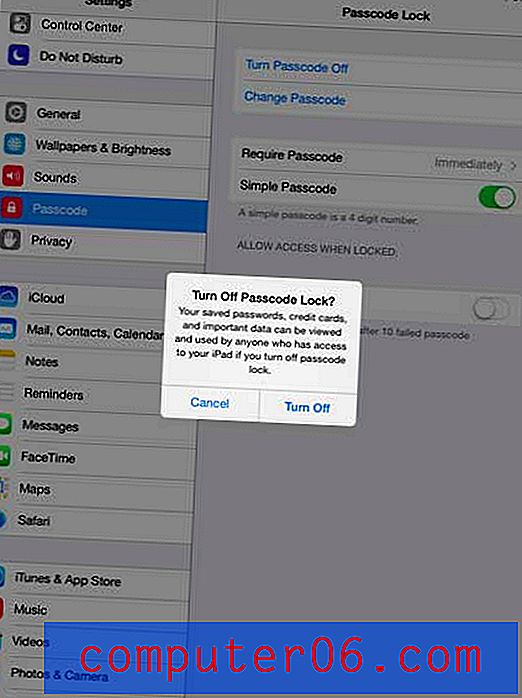
Korak 6: Ponovno unesite pristupni kôd.
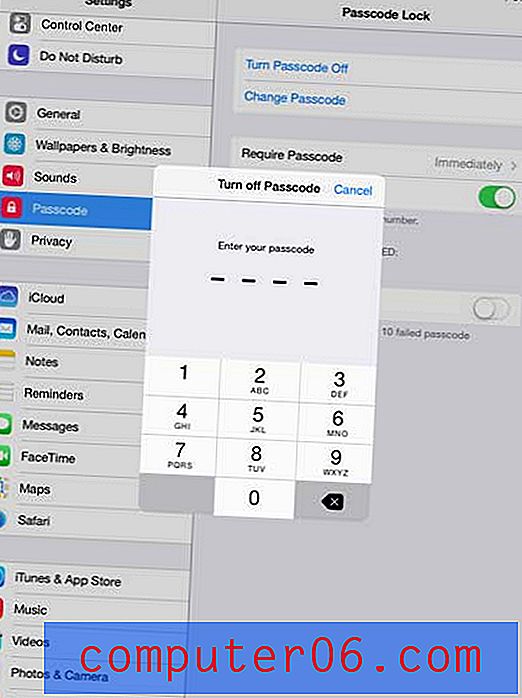
Korak 7: Odaberite što želite učiniti s bilo kakvim lozinkama koje je spremila Safari AutoFill.
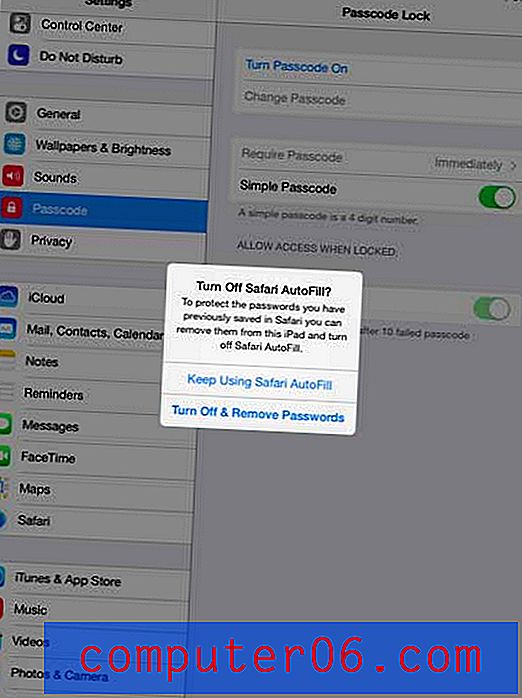
Možete isključiti i lozinku za svoj iPhone.



